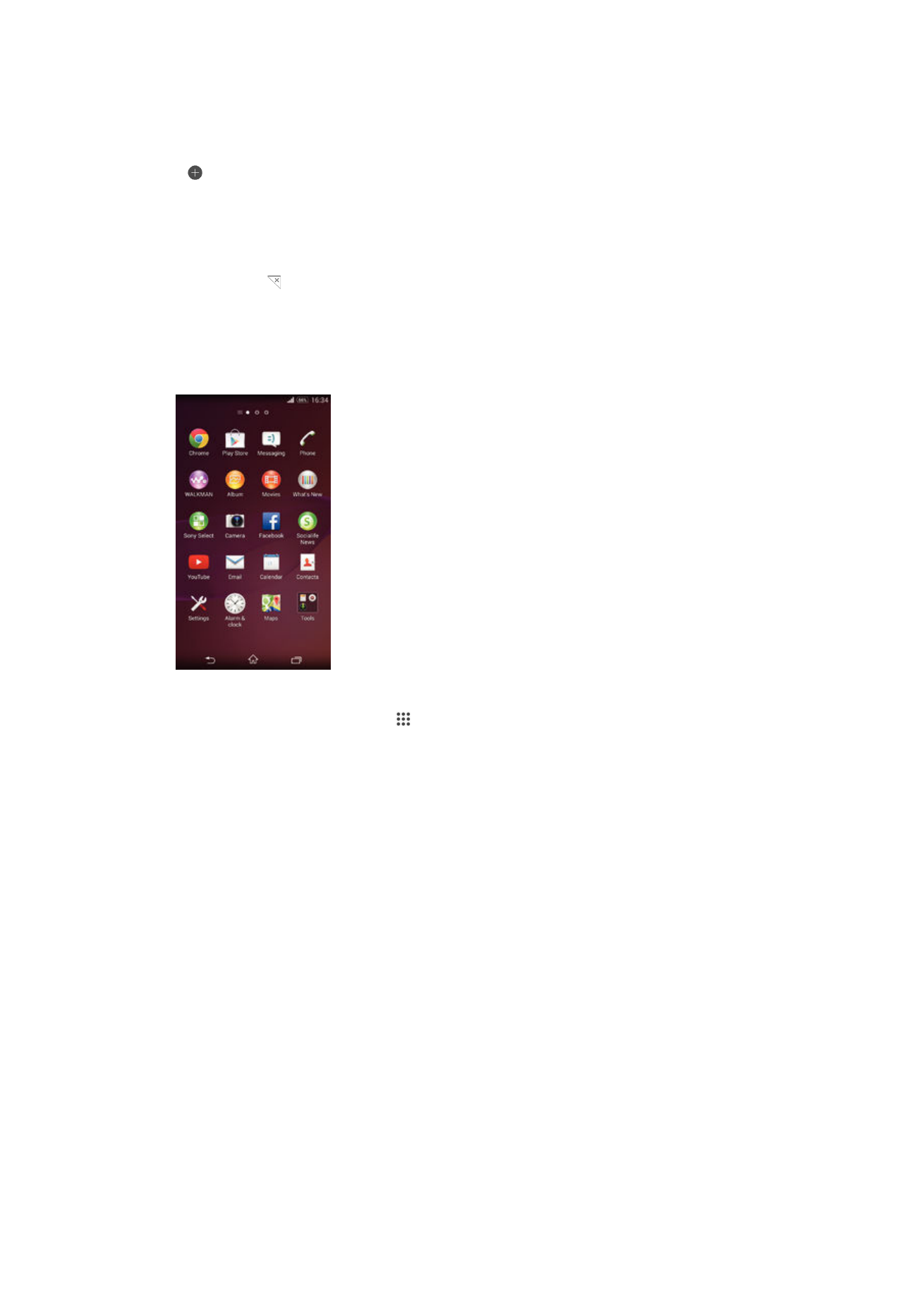
Az alkalmazás-képernyő
A készülékre előtelepített alkalmazásokat és a letöltött alkalmazásokat egyaránt a
kezdőképernyőről megnyitható alkalmazás-képernyőn találja.
Az összes alkalmazás megtekintése az alkalmazás-képernyőn
1.
A kezdőképernyőn koppintson a ikonra.
2.
Az alkalmazás-képernyőn csúsztassa az ujját jobbra vagy balra.
Alkalmazás megnyitása az alkalmazás-képernyőről
•
Csúsztasson balra vagy jobbra az alkalmazás megkereséséhez, majd koppintson
az alkalmazásra.
Az alkalmazás-képernyő menüjének megnyitása
•
Miközben az alkalmazás-képernyő meg van nyitva, húzza jobbra a képernyő bal
szélét.
Alkalmazás áthelyezése az alkalmazás-képernyőn
1.
Az alkalmazás-képernyő menüjének megnyitásához húzza jobbra az alkalmazás-
képernyő bal szélét.
2.
Ellenőrizze, hogy az
Egyéni rendezés van-e kiválasztva a LÁTHATÓ
ALKALMAZÁSOK csoportban.
3.
Érintsen meg egy alkalmazást, és tartsa nyomva, amíg nagyobb méretű nem lesz,
és a telefon el nem kezd rezegni, majd húzza át az alkalmazást az új helyre.
Alkalmazás parancsikonjának felvétele a kezdőképernyőre
1.
Érintsen meg és tartson lenyomva egy alkalmazásikont az alkalmazás-képernyőn,
amíg az eszköz rezegni nem kezd, majd húzza az ikont a képernyő tetejére.
Megjelenik a kezdőképernyő.
2.
Húzza az ikont a kezdőképernyőn a kívánt helyre, és emelje fel az ujját.
16
Ez a kiadvány internetes változata. © Csak magáncélú felhasználásra nyomtatható ki.
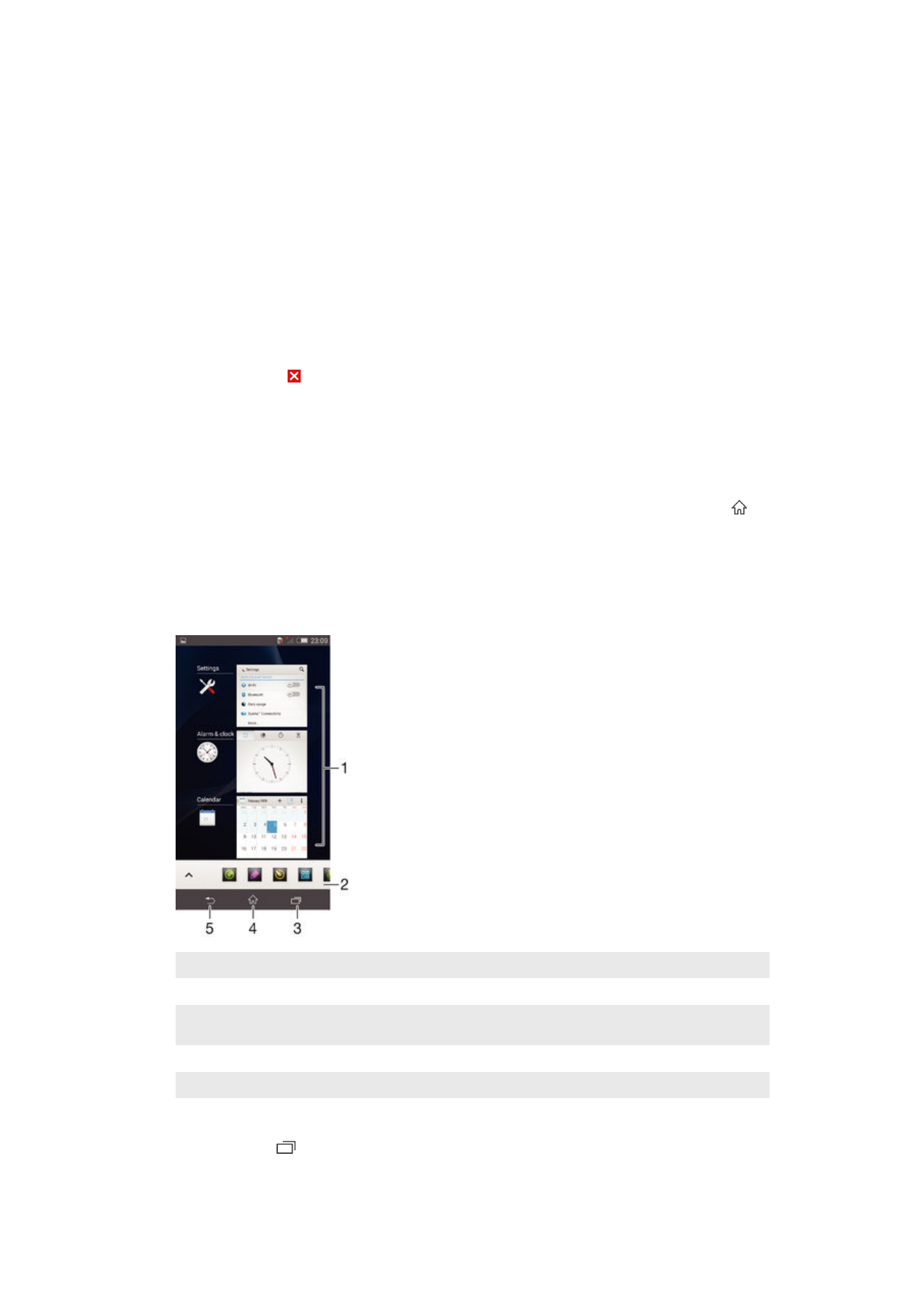
Alkalmazások rendezése az alkalmazás-képernyőn
1.
Az alkalmazás-képernyő menüjének megnyitásához húzza jobbra az alkalmazás-
képernyő bal szélét.
2.
Koppintson a kívánt beállításra a
LÁTHATÓ ALKALMAZÁSOK listában.
Alkalmazás keresése az alkalmazás-képernyőn
1.
Az alkalmazás-képernyő menüjének megnyitásához húzza jobbra az alkalmazás-
képernyő bal szélét.
2.
Koppintson az
Alkalmazáskeresés gombra.
3.
Írja be a keresett alkalmazás nevét.
Alkalmazás eltávolítása az alkalmazás-képernyőről
1.
Az alkalmazás-képernyő menüjének megnyitásához húzza jobbra az alkalmazás-
képernyő bal szélét.
2.
Koppintson az
Eltávolítás elemre. Minden olyan alkalmazást, amely nem
távolítható el, az ikon jelzi.
3.
Koppintson az eltávolítani kívánt alkalmazásra, majd az
Eltávolítás gombra.